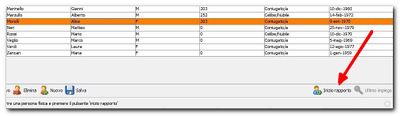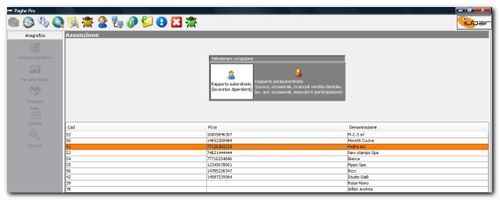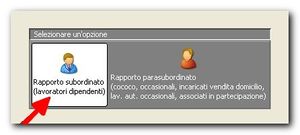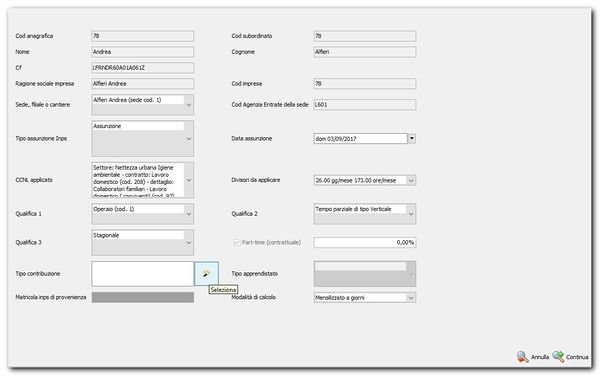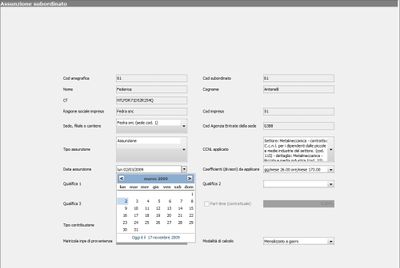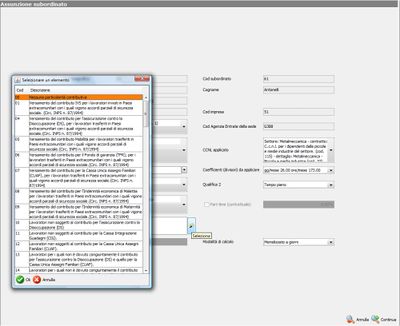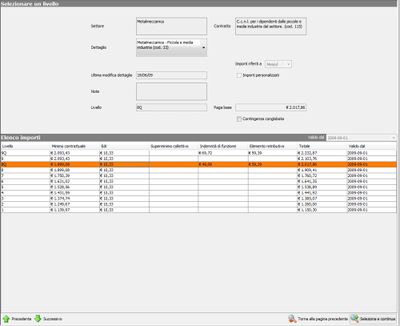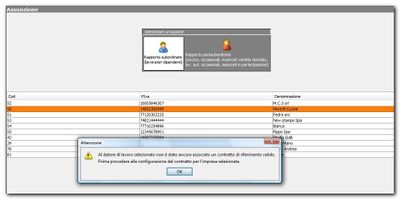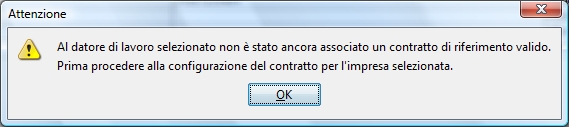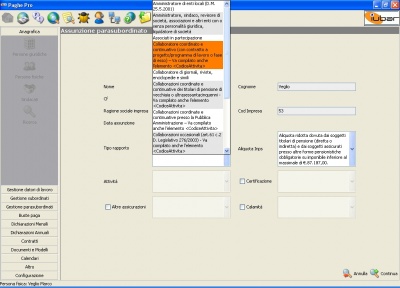Assunzione: differenze tra le versioni
| Riga 68: | Riga 68: | ||
=== Assunzione di un lavoratore parasubordinato === | === Assunzione di un lavoratore parasubordinato === | ||
Dall'elenco delle persone fisiche scegliere il nome del lavoratore da assumere e cliccare sul pulsante "Inizio Rapporto". | Dall'elenco delle persone fisiche scegliere il nome del lavoratore da assumere e cliccare sul pulsante "Inizio Rapporto". | ||
Versione delle 10:19, 28 ago 2009
Parte generale
Per effettuare un'assunzione, scegliere la persona da assumere dall'elenco -> Persone Fisiche selezionandone il nome e cliccare sul pulsante -> Inizio Rapporto, sulla barra in basso.
Nella schermata -> Assunzione, in alto scegliere nella finestra "Selezionare un'opzione" se si tratta di un rapporto subordinato o di un parasubordinato.
Trattasi di un dipendente scegliere "Rapporto Subordinato", trattasi di un collaboratore scegliere "Rapporto parasubordinato" e selezionare il nome dell'impresa che lo assume.
Confermare con -> Seleziona e continua sulla barra degli strumenti in basso.
Assunzione di un lavoratore subordinato
Dopo aver selezionato il rapporto subordinato nella finestra in alto come in figura, scegliere l'azienda che assume e confermare -> Seleziona e Continua
Compilare i campi richiesti con i dati del lavoratore: la sede dove è stato assunto il lavoratore, il tipo di assunzione, la data assunzione, le qualifiche, il tipo contribuzione, la modalità di calcolo applicata e i coefficienti. --> Continua
Scegliere la posizione contrattuale selezionando il livello e la rispettiva contribuzione mensile -> Seleziona e Continua
Apparirà la finestra "L'operazione di assunzione è terminata"

Occorre prima configurare il contratto e le sedi del datore di lavoro
Durante la procedura di assunzione, nella scelta dell'impresa che assume, potrebbe apparire una finestra che segnala che non è stato scelto alcun contratto per quell'azienda. E' opportuno allora selezionare il contratto prima dell'assunzione.
Confermando con Ok si apre la sezione del dettaglio dell'azienda scelta.
E' possibile selezionare il settore e il dettaglio nella linguetta in alto "contratto".

Allo stesso modo è opportuno inserire in anagrafica almeno una sede per l'azienda scelta, prima di procedere.
Per il dettaglio delle procedure tornare a
07 - Gestione datori di lavoro
Ora è possibile procedere con l'assunzione tornando al Menù Persone fisiche.
Assunzione di un lavoratore parasubordinato
Dall'elenco delle persone fisiche scegliere il nome del lavoratore da assumere e cliccare sul pulsante "Inizio Rapporto". Nella finestra successiva, scegliere l'opzione Rapporto Parasubordinato. Dall'elenco delle imprese, scegliere quella che assume e selezionare "Seleziona e continua".
Se si apre la finestra di informazioni che ci indica che per quella azienda non è stato ancora scelto un contratto di riferimento, cliccare OK e procedere come sopra nella definizione dell'impresa, del contratto e di almeno una sede.
Si apre la finestra di assunzione del parasubordinato, nella quale occorre inserire tutti i dati relativi al tipo di rapporto e all'attività svolta ecc...
Dopo aver confermato, si apre la finestra del dettaglio del subordinato dove si trovano tutte le informazioni sull' assunzione, sul tipo di rapporto e sui recapiti del lavoratore.
Cliccare sul tasto "Vai alla posizione mensile".
Creare una "Nuova posizione" e cliccare su "Vai agli elementi retributivi".
Selezionare gli elementi retributivi in alto e inserirne l'importo, cliccare su "Aggiungi". Continuare con il tasto di navigazione in basso a destra: "Continua" Si apre la pagina del riepilogo del cedolino, è possibile:
-> Elaborare il cedolino
-> Creare il pdf
-> Creare e archiviare il cedolino